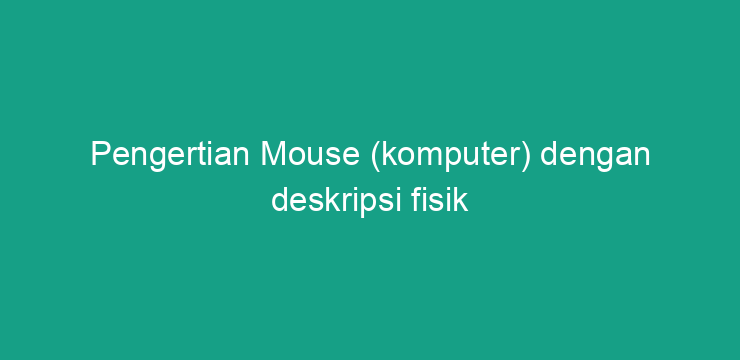Pengenalan
Driver grafis adalah perangkat lunak yang menghubungkan kartu grafis dengan sistem operasi komputer. Terkadang, pengguna mengalami masalah dengan driver grafis mereka, seperti tampilan yang buram, layar yang berkedip, atau kinerja yang buruk. Dalam situasi seperti ini, mereset driver grafis dapat menjadi solusi yang efektif. Artikel ini akan menjelaskan beberapa cara untuk mereset driver grafis.
Cara Mereset Driver Grafis
Berikut adalah beberapa cara untuk mereset driver grafis:
1. Restart Komputer
Langkah pertama yang harus Anda coba adalah melakukan restart pada komputer Anda. Kadang-kadang, masalah dengan driver grafis dapat diselesaikan dengan restart sederhana.
2. Perbarui Driver Grafis
Mereset driver grafis juga dapat dilakukan dengan memperbarui driver ke versi terbaru. Kunjungi situs web produsen kartu grafis Anda, seperti NVIDIA atau AMD, dan unduh versi terbaru dari driver grafis yang sesuai dengan kartu grafis Anda. Setelah diunduh, instal driver tersebut dan restart komputer Anda.
3. Gunakan Perangkat Lunak Pihak Ketiga
Ada perangkat lunak pihak ketiga yang dirancang khusus untuk mereset driver grafis. Misalnya, Display Driver Uninstaller (DDU) adalah utilitas yang populer untuk menghapus driver grafis yang ada dan menginstal ulang driver yang baru. Unduh dan instal perangkat lunak ini, ikuti petunjuk yang diberikan, dan lakukan instalasi ulang driver grafis Anda.
4. Atur Ulang Pengaturan Grafis
Anda juga dapat mencoba mengatur ulang pengaturan grafis Anda ke pengaturan default pabrik. Buka aplikasi pengaturan grafis Anda, seperti NVIDIA Control Panel atau AMD Catalyst Control Center, dan cari opsi untuk mengembalikan pengaturan ke default. Setelah itu, restart komputer Anda untuk mengaktifkan perubahan.
5. Gunakan Fitur Pemulihan Sistem
Jika masalah dengan driver grafis tidak dapat diatasi dengan cara-cara di atas, Anda dapat menggunakan fitur pemulihan sistem yang disediakan oleh sistem operasi Anda. Ini akan mengembalikan komputer Anda ke titik pemulihan sebelum masalah dengan driver grafis muncul. Pastikan untuk mencadangkan data penting sebelum menggunakan fitur ini.
6. Hubungi Dukungan Teknis
Jika semua metode di atas tidak berhasil memperbaiki masalah dengan driver grafis Anda, disarankan untuk menghubungi dukungan teknis produsen kartu grafis Anda. Mereka akan dapat memberikan bantuan lebih lanjut dan mungkin perlu melakukan perbaikan perangkat keras jika diperlukan.
Kesimpulan
Mereset driver grafis dapat menjadi solusi yang efektif ketika Anda mengalami masalah dengan tampilan atau kinerja komputer Anda. Dalam artikel ini, kami telah menjelaskan beberapa cara untuk mereset driver grafis, termasuk melakukan restart komputer, memperbarui driver grafis, menggunakan perangkat lunak pihak ketiga, mengatur ulang pengaturan grafis, menggunakan fitur pemulihan sistem, dan menghubungi dukungan teknis. Dengan mencoba metode-metode ini, Anda dapat memperbaiki masalah dengan driver grafis Anda dan meningkatkan performa dan kualitas tampilan komputer Anda.
FAQs tentang Cara Mereset Driver Grafis
1. Mengapa perlu mereset driver grafis?
Ada beberapa alasan mengapa Anda mungkin perlu mereset driver grafis, di antaranya:
- Kinerja yang buruk: Jika Anda mengalami masalah seperti jeda video, macet saat bermain game, atau tampilan grafis yang buram, mereset driver grafis dapat membantu memperbaiki masalah tersebut.
- Konflik perangkat lunak: Terkadang, konflik dengan perangkat lunak lain atau perubahan dalam sistem operasi dapat menyebabkan masalah dengan driver grafis. Mereset driver grafis dapat menghilangkan konflik tersebut.
2. Apa itu reset driver grafis?
Mereset driver grafis adalah proses mengembalikan pengaturan driver grafis ke pengaturan default pabrik. Ini dapat membantu memperbaiki masalah yang terkait dengan driver grafis dan menghilangkan konfigurasi yang salah atau tidak kompatibel.
3. Bagaimana cara mereset driver grafis?
Ada beberapa cara yang dapat Anda coba untuk mereset driver grafis, termasuk:
- Mulai ulang komputer: Salah satu cara termudah untuk mereset driver grafis adalah dengan me-restart komputer Anda. Ini akan menghapus semua pengaturan sementara dan memulai driver grafis dengan pengaturan default.
- Perbarui driver grafis: Menginstal versi terbaru driver grafis dari situs web produsen kartu grafis (misalnya, NVIDIA, AMD, atau Intel) juga dapat membantu memperbaiki masalah yang terkait dengan driver grafis.
- Gunakan alat reset driver grafis: Beberapa produsen kartu grafis menyediakan alat khusus yang dapat digunakan untuk mereset driver grafis. Anda dapat mencari alat ini di situs web produsen kartu grafis atau di bagian support mereka.
4. Apakah mereset driver grafis akan menghapus data saya?
Mereset driver grafis biasanya tidak akan menghapus data pribadi Anda. Namun, ini dapat menghapus pengaturan dan preferensi yang terkait dengan driver grafis, seperti pengaturan resolusi layar atau konfigurasi tampilan khusus. Pastikan Anda mencadangkan pengaturan yang penting sebelum mereset driver grafis.
5. Apakah saya perlu menginstal ulang driver grafis setelah mereset?
Tidak selalu. Dalam banyak kasus, mereset driver grafis akan mengembalikan pengaturan ke konfigurasi default pabrik dan mengaktifkan driver grafis yang ada. Namun, jika masalah masih berlanjut setelah mereset, atau jika Anda telah menginstal versi terbaru driver grafis, Anda mungkin perlu menginstal ulang driver grafis untuk memperbaiki masalah yang ada.
6. Apakah mereset driver grafis dapat memperbaiki semua masalah grafis?
Tidak selalu. Mereset driver grafis dapat membantu memperbaiki banyak masalah grafis, tetapi tidak menjamin pemecahan masalah dalam semua kasus. Jika masalah terus berlanjut setelah mereset, mungkin ada faktor lain yang menyebabkan masalah tersebut. Dalam hal ini, disarankan untuk mencari bantuan dari sumber daya dukungan teknis yang sesuai, seperti situs web produsen kartu grafis atau forum pengguna yang relevan.